Как исправить отображение кириллицы или кракозябры в Windows 10
![]() Одна из возможных проблем, с которыми можно столкнуться после установки Windows 10 — кракозябры вместо русских букв в интерфейсе программ, а также в документах. Чаще неправильное отображение кириллицы встречается в изначально англоязычных и не совсем лицензионных версиях системы, но бывают и исключения.
Одна из возможных проблем, с которыми можно столкнуться после установки Windows 10 — кракозябры вместо русских букв в интерфейсе программ, а также в документах. Чаще неправильное отображение кириллицы встречается в изначально англоязычных и не совсем лицензионных версиях системы, но бывают и исключения.
В этой инструкции — о том, как исправить «кракозябры» (или иероглифы), а точнее — отображение кириллицы в Windows 10 несколькими способами. Возможно, также будет полезным: Как установить и включить русский язык интерфейса в Windows 10 (для систем на английском и других языках).
Исправление отображения кириллицы с помощью настроек языка и региональных стандартов Windows 10

Самый простой и чаще всего работающий способ убрать кракозябры и вернуть русские буквы в Windows 10 — исправить некоторые неправильные настройки в параметрах системы.
Для этого потребуется выполнить следующие шаги (примечание: привожу также названия нужных пунктов на английском, так как иногда необходимость исправить кириллицу возникает в англоязычных версиях системы без нужды менять язык интерфейса).
- Откройте панель управления (для этого можно начать набирать «Панель управления» или «Control Panel» в поиске на панели задач.
- Убедитесь, что в поле «Просмотр» (View by) установлено «Значки» (Icons) и выберите пункт «Региональные стандарты» (Region).

- На вкладке «Дополнительно» (Administrative) в разделе «Язык программ, не поддерживающих Юникод» (Language for non-Unicode programs) нажмите по кнопке «Изменить язык системы» (Change system locale).

- Выберите русский язык, нажмите «Ок» и подтвердите перезагрузку компьютера.

После перезагрузки проверьте, была ли решена проблема с отображением русских букв в интерфейсе программ и (или) документах — обычно, кракозябры бывают исправлены после этих простых действий.

Как исправить иероглифы Windows 10 путем изменения кодовых страниц
Кодовые страницы представляют собой таблицы, в которых определенным байтам сопоставляются определенные символы, а отображение кириллицы в виде иероглифов в Windows 10 связано обычно с тем, что по умолчанию задана не та кодовая страница и это можно исправить несколькими способами, которые могут быть полезны, когда требуется не изменять язык системы в параметрах.
С помощью редактора реестра
Первый способ — использовать редактор реестра. На мой взгляд, это самый щадящий для системы метод, тем не менее, рекомендую создать точку восстановления прежде чем начинать. Совет про точки восстановления относится и ко всем последующим способам в этом руководстве.
- Нажмите клавиши Win+R на клавиатуре, введите regedit и нажмите Enter, откроется редактор реестра.
- Перейдите к разделу реестра
HKEY_LOCAL_MACHINE\SYSTEM\CurrentControlSet\Control\Nls\CodePage
и в правой части пролистайте значения этого раздела до конца.
- Дважды нажмите по параметру ACP, установите значение 1251 (кодовая страница для кириллицы), нажмите Ок и закройте редактор реестра.

- Перезагрузите компьютер (именно перезагрузка, а не завершение работы и включение, в Windows 10 это может иметь значение).
Обычно, это исправляет проблему с отображением русских букв. Вариация способа с помощью редактора реестра (но менее предпочтительная) — посмотреть на текущее значение параметра ACP (обычно — 1252 для изначально англоязычных систем), затем в том же разделе реестра найти параметр с именем 1252 и изменить его значение с c_1252.nls на c_1251.nls.

Путем подмена файла кодовой страницы на c_1251.nls
Второй, не рекомендуемый мной способ, но иногда выбираемый теми, кто считает, что правка реестра — это слишком сложно или опасно: подмена файла кодовой страницы в C:\ Windows\ System32 (предполагается, что у вас установлена западно-европейская кодовая страница — 1252, обычно это так. Посмотреть текущую кодовую страницу можно в параметре ACP в реестре, как было описано в предыдущем способе).
- Зайдите в папку C:\ Windows\ System32 и найдите файл c_1252.NLS, нажмите по нему правой кнопкой мыши, выберите пункт «Свойства» и откройте вкладку «Безопасность». На ней нажмите кнопку «Дополнительно».

- В поле «Владелец» нажмите «Изменить».

- В поле «Введите имена выбираемых объектов» укажите ваше имя пользователя (с правами администратора). Если в Windows 10 используется учетная запись Майкрософт, вместо имени пользователя укажите адрес электронной почты. Нажмите «Ок» в окне, где указывали пользователя и в следующем (Дополнительные параметры безопасности) окне.

- Вы снова окажетесь на вкладке «Безопасность» в свойствах файла. Нажмите кнопку «Изменить».
- Выберите пункт «Администраторы» (Administrators) и включите полный доступ для них. Нажмите «Ок» и подтвердите изменение разрешений. Нажмите «Ок» в окне свойств файла.

- Переименуйте файл c_1252.NLS (например, измените расширение на .bak, чтобы не потерять этот файл).
- Удерживая клавишу Ctrl, перетащите находящийся там же в C:\Windows\System32 файл c_1251.NLS (кодовая страница для кириллицы) в другое место этого же окна проводника, чтобы создать копию файла.

- Переименуйте копию файла c_1251.NLS в c_1252.NLS.
- Перезагрузите компьютер.
После перезагрузки Windows 10 кириллица должна будет отображаться не в виде иероглифов, а как обычные русские буквы.
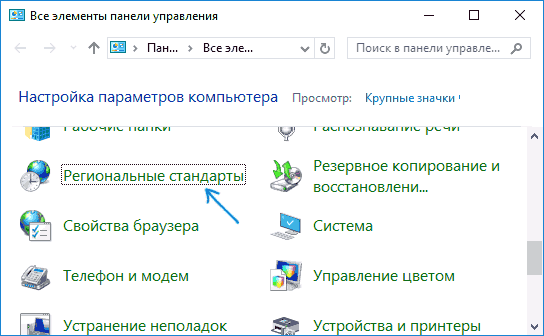
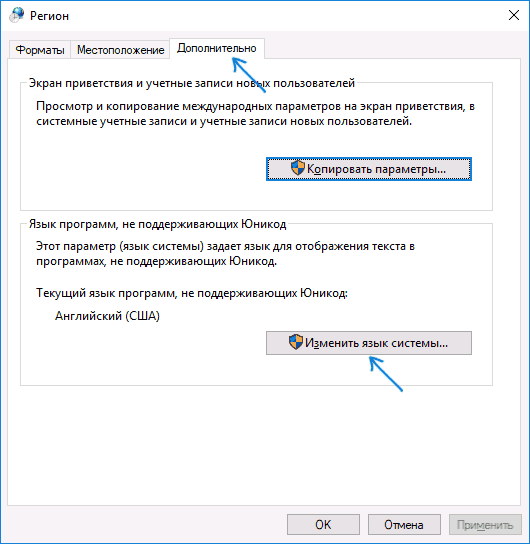
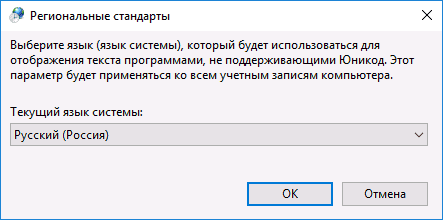
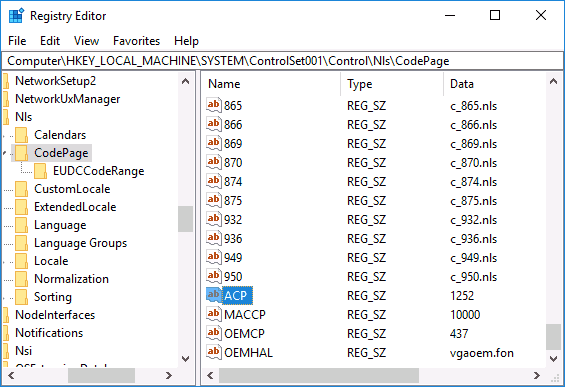
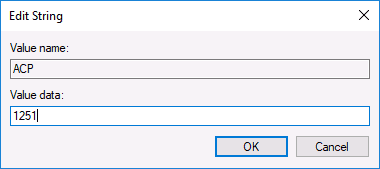
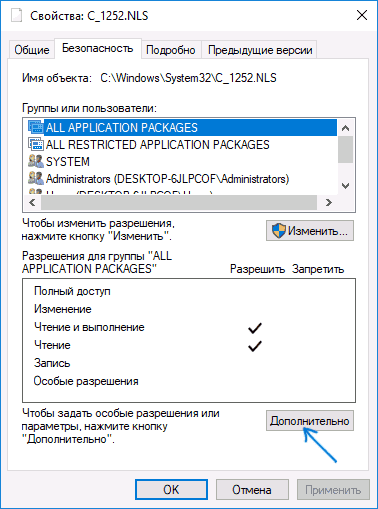
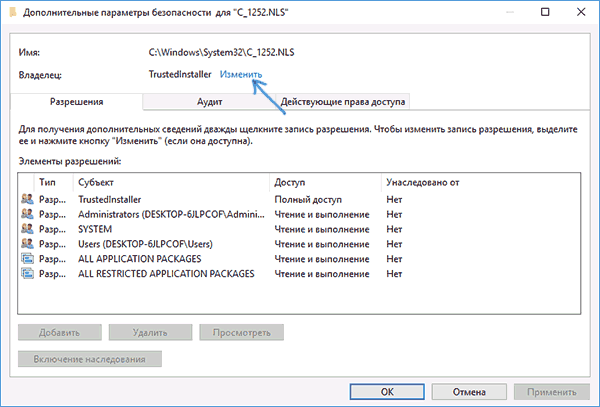
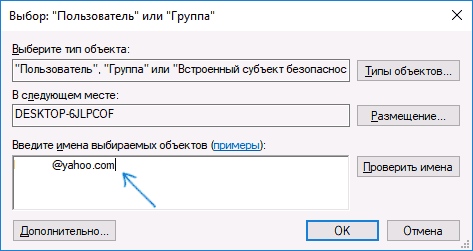
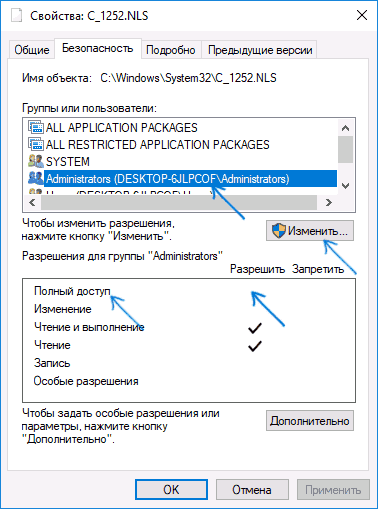
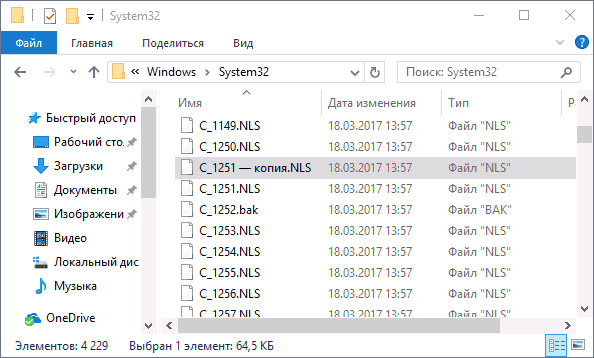
Виталий
Огромное спасибо, просто поменял язык системы и кракозябры пропали в программах, у меня англоязычная версия w10, пол года мучился даже в реестре настраивал не помогало.
Ответить
Денис
Дмитрий, приветствую! Иногда кракозябры появляются и с установленным русским языком в региональных стандартах (1 способ). Помогает установка английского языка в качестве текущего языка системы — перезагрузка — установка русского языка — перезагрузка.
Ответить
Альберт
Денис, мне тоже это помогло, сначала попробовал, а потом твой коммент увидел. Спасибо всем!
Ответить
Andrew GLOVER
ни в одном браузере не работает клава ноут
Ответить
Константин
WIN10 1703 на GPD Pocket — ничего из перечисленного не помогло! Что дальше?
Ответить
Александр
Недавно купил шустрый ноутбук с 17″ экраном, процессором i7 и терабайтным диском — специально для создания слайд-шоу с помощью Photodex ProShow Producer. И столкнулся с тем, что все русские надписи в слайдах или кадрах отобразились в английской версии кракозябрами.
Не помогли ни замена в реестрах кода на 1251, ни работа с параметром ACP.
А помог способ, названный здесь «подмена файла кодовой страницы на c_1251.nls». За что и приношу признательность автору релиза.
Ответить
YURIY
система не видит меня в числе пользователей. Что сделать?
моя уч запись
YURIY
Локальная учетная запись
Администратор
Элементы разрешений
Trustedinstaller
Администраторы(PC\Администраторы)
СИСТЕМА
Пользователи(PC\Пользователи)
ВСЕ ПАКЕТЫ ПРИЛОЖЕНИЙ
На ввод имени в разных вариантах — одним именем, с пользователем или администратором
ответ: «Не удалось найти объект».
Ответить
Dmitry
Если используется учетная запись майкрософт, то вместо YURIY попробуйте ввод адреса электронной почты учетной записи. Также там в окне где ввод имени пользователя, по-моему за кнопкой «дополнительно» есть поиск, если «найти» нажать не заполняя форм, то отобразятся все пользователи и группы на компьютере и можно будет просто выбрать.
Ответить
Николай
Прочитал в форуме и проверил — работает для Word, NotePad++, Блокнот
Установите RU раскладку клавиатуры как в момент копирования в буфер так и в момент вставки из буфера.
Ответить
Олег
Здравствуйте, это конечно же всё замечательно, но у меня ситуация немного отличается. Мне не нужно переводить язык системы в русский (сотрудник хочет язык системы английский), а нужно, чтобы русские символы при этом отображались правильно.
Эти инструкции смогут решить мою проблему?
Ответить
Dmitry
Здравствуйте.
Да, способ с редактором реестра должен сработать в вашей ситуации.
Ответить
Таня
Спасибо, ваши советы неоднократно помогали мне, ламеру))
Ответить
Светлана Александровна
Помог только 3-й способ. Прям спасли меня! ОГРОМНЕЙШЕЕ СПАСИБО!
Ответить
Тимофей
Денис, снимаю шляпу!
«Помогает установка английского языка в качестве текущего языка системы — перезагрузка — установка русского языка — перезагрузка.»
Это помогло. Спасибо и Денису, и Автору!
Ответить
RS
Спасибо! Помогло.
Ответить
Дмитрий
Дмитрий, добрый день. Подскажите пж. В программе Маткад 14, установленой на Win 10 часть текста в документах отображается некорректно, кракоязябрами. В win 7 это решалось установкой шрифта Gost Type A, шрифт был установлен вместе с 7-кой. В магазине же майкрософт в данный момент такого шрифта не нашел. На сайте майкрософт ссылка на страницу со шрифтами — пишет страница не найдена. Подскажите пж какой-нибудь наиболее безопасный способ получить этот шрифт в 10-ке. Возможно вопрос глупый, но тем не менее..
Ответить
Dmitry
Здравствуйте. Я ссылок на сторонние неофициальные ресурсы так-то не даю на сайте, но вообще сейчас просто погуглил на тему «Скачать Gost Type A» и все первые результаты содержат нужный шрифт (открывал, смотрел), особенно самый первый (там все его начертания в наличии).
Ответить
Марина
Огромное спасибище! Отчаялась поработать с программой с кракозябрами, но помог, в итоге, Ваш третий и самый заковыристый способ с подменой файлов.
Ответить
Аркадий
Большое спасибо! Помогли. После обновления Windows 10 некоторые программы перестали отображать все русские буквы.
Исправил с помощью
«Путем подмены файла кодовой страницы на c_1251.nls»
Ответить
Сергей
Спасибо огромное!
Была проблема с установкой и запуском некоторых програм, так как dll файлы не воспринимали кириллицу.
Ответить
Аскольд
Огромное спасибо! Второй способ (изменение в регистре) помог справится с проблемой.
Ответить
Евгений
Как быть с прекрасным EDGE?
Каким образом заставить его перекодировать в UTF8?
Вопрос в принципе риторический, ибо сам МС с момента выпуска не ответил по теме.
Они почему то решили, что мы тут 1251 обойдемся.
Где настройки кодировки в EDGE? Тоже в реестре? : )
Ответить
Dmitry
А вот тут не знаю, а как именно проблема выглядит? При открытии сайта не в той кодировке он открывается или как-то иначе?
Ответить
Nata
Огромное тебе человеческое спасибо! Первый способ помог! Очень тебе Благодарна!
Ответить
Светлана
У меня не во всех, а в одном только файле тхт японские иероглифы..
Ничего не помогает…
Ответить
Dmitry
а если шрифт по умолчанию поменять в блокноте (при условии, что в нем открываются txt)
Ответить
Лев
Я — постоянный ваш клиент, очень высоко оцениваю вашу работу. Но комментарий пишу впервые, до сих пор все срабатывало без вопросов.
Мне хотелось бы использовать программу, которая содержит крякозябры и не поддается ни одному из приведенных вами методов. С помощью Procmon я определил, что это происходит потому, что программа эта вообще не обращается в папку System32 за nls файлами, она обращается к файлу C:\Windows\Globalization\Sorting\SortDefault.nls. У меня стоит Win10 (англ.), программа называется Family Tree Maker 2014.
Ответить
andcc
работает 1 спасибо всё норм СПС
Ответить
Владимир
АСР поменял на 1251 и все получилось. Когда человек сам понимает, что он объясняет то и у старых пней типа меня все получается. Спасибо Вам.
Ответить
Рауль
Здравствуйте. Способ подмены помог, но теперь другая проблема — иногда, очень редко, русские символы заменяются знаком подчеркивания. Как тут быть? Перепробовал вновь описанные способы — не помогло.
Ответить
Dmitry
Здравствуйте.
А вот тут у меня догадок нет… разве что программа какая-то сверх-древняя и отдельные символы как-то нестандартно кодировались.
Ответить
Бахо
Спасибо большое. Помог первый способ.
Ответить
Veronika
Спасибо большое. Никак не могла разобраться в программе без смены языка.
Ответить
Max
Братан, живи долга и не болей! Спасибо огромное, все перепробовал, только реестр помог!! Спасибо!!!
Ответить
Владимир
спасибо огромное, получилось после того как заменил данные в реестре
Ответить
Samid
Привет.
У меня совсем всё наоборот в программе вместо латинских букв отображается русские буквы и восклицательная знаки помогите пожалуйста
Заранее спасибо.
Ответить
Dmitry
В какой-то конкретной программе? А в параметрах самой программы выставлен английский язык?
Ответить
Егор
Изменил ключ на 1251. Сработало. Спасибо.
Ответить
Jorge
Не помог ни один способ. Самое интересное, что при запуске проги часть русского шрифта видно, но часть крякозябли. Где копать?
Ответить
Dmitry
видимо, они в программе какой-то нестандартный шрифт используют, который в системе установлен без кириллицы или вообще не установлен.
Ответить